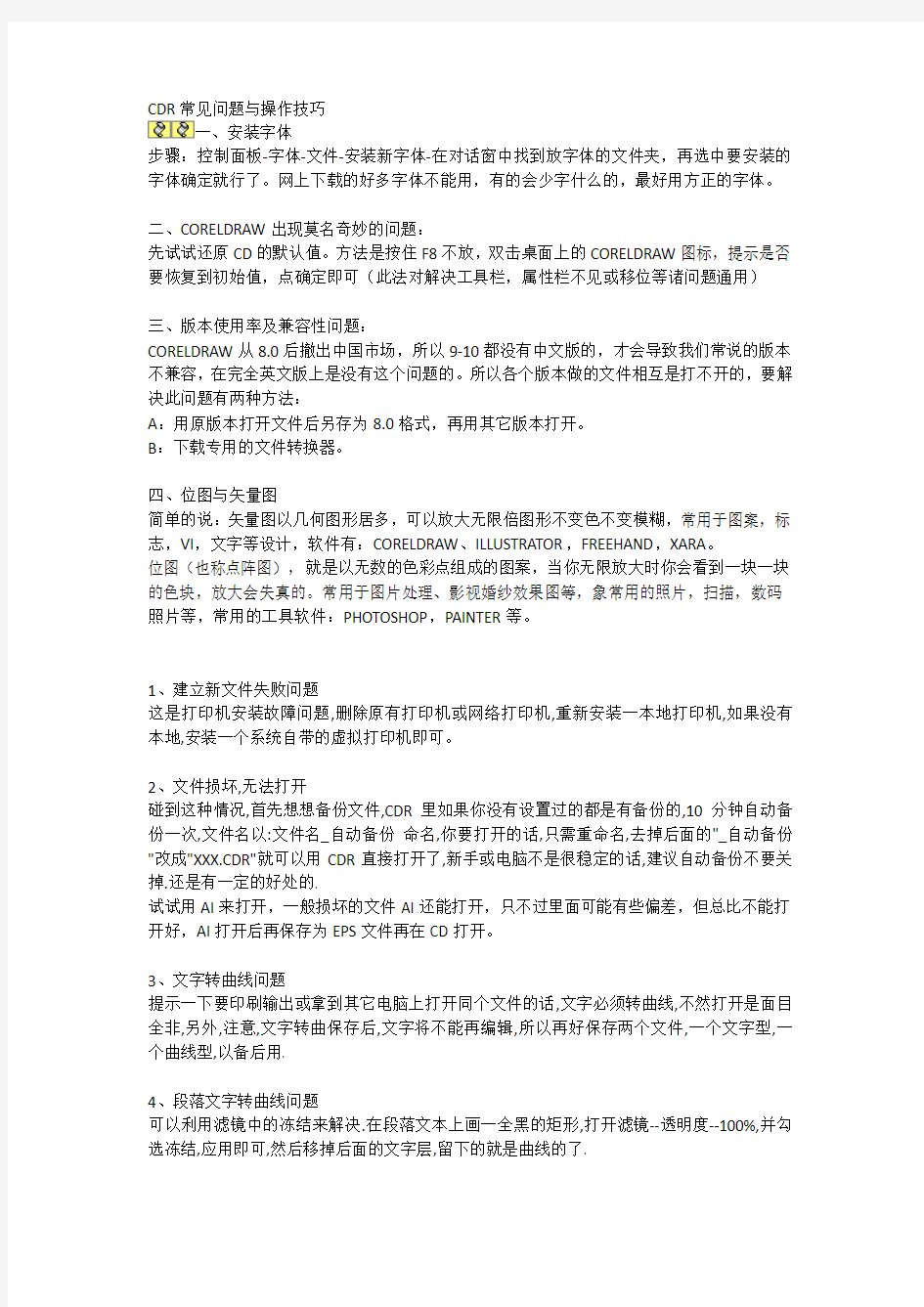
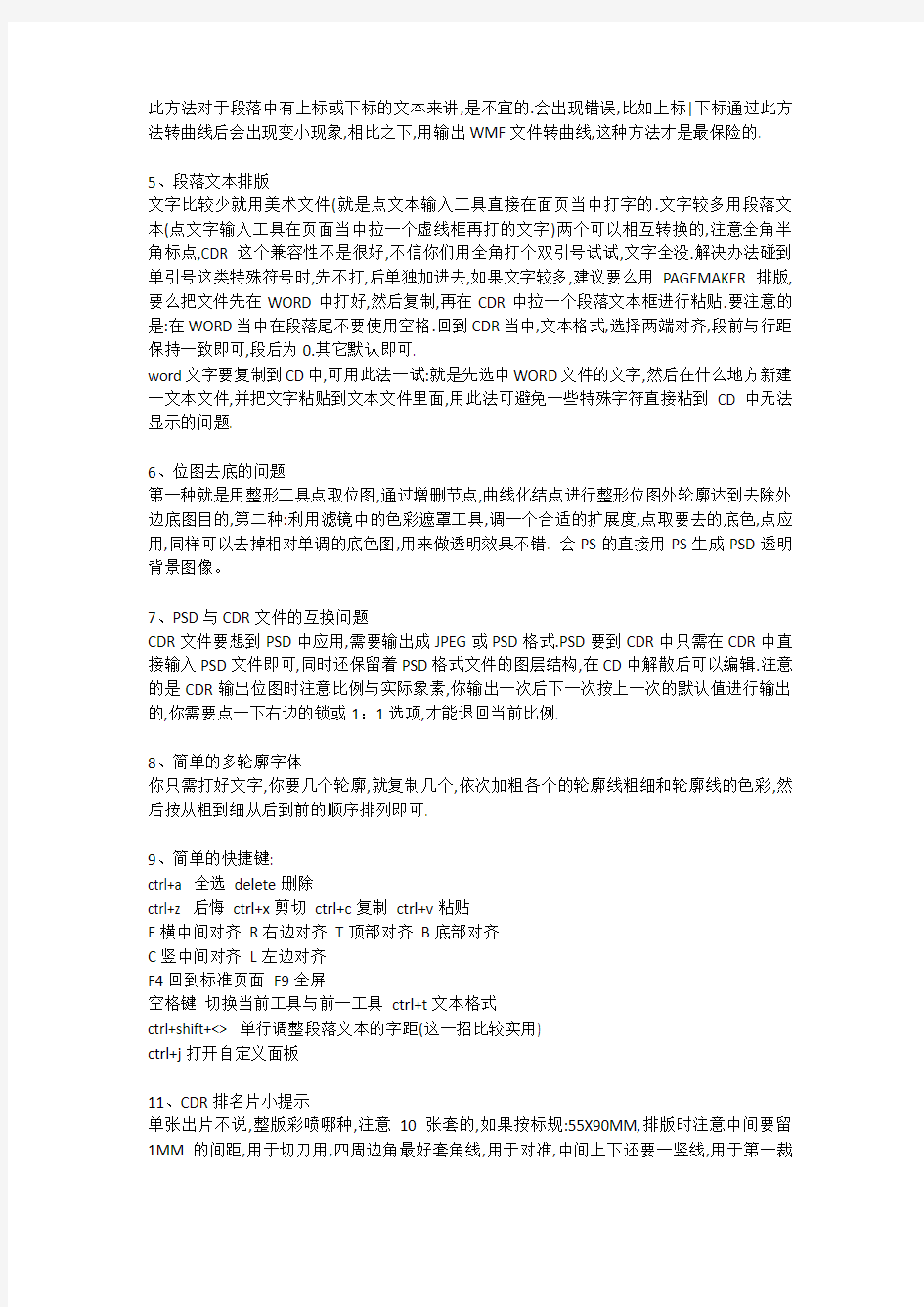
CDR常见问题与操作技巧
一、安装字体
步骤:控制面板-字体-文件-安装新字体-在对话窗中找到放字体的文件夹,再选中要安装的字体确定就行了。网上下载的好多字体不能用,有的会少字什么的,最好用方正的字体。
二、CORELDRAW出现莫名奇妙的问题:
先试试还原CD的默认值。方法是按住F8不放,双击桌面上的CORELDRAW图标,提示是否要恢复到初始值,点确定即可(此法对解决工具栏,属性栏不见或移位等诸问题通用)
三、版本使用率及兼容性问题:
CORELDRAW从8.0后撤出中国市场,所以9-10都没有中文版的,才会导致我们常说的版本不兼容,在完全英文版上是没有这个问题的。所以各个版本做的文件相互是打不开的,要解决此问题有两种方法:
A:用原版本打开文件后另存为8.0格式,再用其它版本打开。
B:下载专用的文件转换器。
四、位图与矢量图
简单的说:矢量图以几何图形居多,可以放大无限倍图形不变色不变模糊,常用于图案,标志,VI,文字等设计,软件有:CORELDRAW、ILLUSTRATOR,FREEHAND,XARA。
位图(也称点阵图),就是以无数的色彩点组成的图案,当你无限放大时你会看到一块一块的色块,放大会失真的。常用于图片处理、影视婚纱效果图等,象常用的照片,扫描,数码照片等,常用的工具软件:PHOTOSHOP,PAINTER等。
1、建立新文件失败问题
这是打印机安装故障问题,删除原有打印机或网络打印机,重新安装一本地打印机,如果没有本地,安装一个系统自带的虚拟打印机即可。
2、文件损坏,无法打开
碰到这种情况,首先想想备份文件,CDR里如果你没有设置过的都是有备份的,10分钟自动备份一次,文件名以:文件名_自动备份命名,你要打开的话,只需重命名,去掉后面的"_自动备份"改成"XXX.CDR"就可以用CDR直接打开了,新手或电脑不是很稳定的话,建议自动备份不要关掉.还是有一定的好处的.
试试用AI来打开,一般损坏的文件AI还能打开,只不过里面可能有些偏差,但总比不能打开好,AI打开后再保存为EPS文件再在CD打开。
3、文字转曲线问题
提示一下要印刷输出或拿到其它电脑上打开同个文件的话,文字必须转曲线,不然打开是面目全非,另外,注意,文字转曲保存后,文字将不能再编辑,所以再好保存两个文件,一个文字型,一个曲线型,以备后用.
4、段落文字转曲线问题
可以利用滤镜中的冻结来解决.在段落文本上画一全黑的矩形,打开滤镜--透明度--100%,并勾选冻结,应用即可,然后移掉后面的文字层,留下的就是曲线的了.
此方法对于段落中有上标或下标的文本来讲,是不宜的.会出现错误,比如上标|下标通过此方法转曲线后会出现变小现象,相比之下,用输出WMF文件转曲线,这种方法才是最保险的.
5、段落文本排版
文字比较少就用美术文件(就是点文本输入工具直接在面页当中打字的.文字较多用段落文本(点文字输入工具在页面当中拉一个虚线框再打的文字)两个可以相互转换的,注意全角半角标点,CDR这个兼容性不是很好,不信你们用全角打个双引号试试,文字全没.解决办法碰到单引号这类特殊符号时,先不打,后单独加进去,如果文字较多,建议要么用PAGEMAKER排版,要么把文件先在WORD中打好,然后复制,再在CDR中拉一个段落文本框进行粘贴.要注意的是:在WORD当中在段落尾不要使用空格.回到CDR当中,文本格式,选择两端对齐,段前与行距保持一致即可,段后为0.其它默认即可.
word文字要复制到CD中,可用此法一试:就是先选中WORD文件的文字,然后在什么地方新建一文本文件,并把文字粘贴到文本文件里面,用此法可避免一些特殊字符直接粘到CD中无法显示的问题.
6、位图去底的问题
第一种就是用整形工具点取位图,通过增删节点,曲线化结点进行整形位图外轮廓达到去除外边底图目的,第二种:利用滤镜中的色彩遮罩工具,调一个合适的扩展度,点取要去的底色,点应用,同样可以去掉相对单调的底色图,用来做透明效果不错. 会PS的直接用PS生成PSD透明背景图像。
7、PSD与CDR文件的互换问题
CDR文件要想到PSD中应用,需要输出成JPEG或PSD格式.PSD要到CDR中只需在CDR中直接输入PSD文件即可,同时还保留着PSD格式文件的图层结构,在CD中解散后可以编辑.注意的是CDR输出位图时注意比例与实际象素,你输出一次后下一次按上一次的默认值进行输出的,你需要点一下右边的锁或1:1选项,才能退回当前比例.
8、简单的多轮廓字体
你只需打好文字,你要几个轮廓,就复制几个,依次加粗各个的轮廓线粗细和轮廓线的色彩,然后按从粗到细从后到前的顺序排列即可.
9、简单的快捷键:
ctrl+a 全选delete删除
ctrl+z 后悔ctrl+x剪切ctrl+c复制ctrl+v粘贴
E横中间对齐R右边对齐T顶部对齐B底部对齐
C竖中间对齐L左边对齐
F4回到标准页面F9全屏
空格键切换当前工具与前一工具ctrl+t文本格式
ctrl+shift+<> 单行调整段落文本的字距(这一招比较实用)
ctrl+j打开自定义面板
11、CDR排名片小提示
单张出片不说,整版彩喷哪种,注意10张套的,如果按标规:55X90MM,排版时注意中间要留1MM的间距,用于切刀用,四周边角最好套角线,用于对准,中间上下还要一竖线,用于第一裁
剪.
12、位图色的选取
如果导入一张位图,而你想做几个文字同此位图上的某点色彩,在调色板中找死也未必找到一样的,就试试左边的滴管工具吧,如果滴管工具失效,记得先把位图转点阵图一次,因为位图用整形工具一编辑,就不是位图了.
13、碰到打开一个简单的CDR文件超级慢的情况
这属于文件型病毒还是CDR 的BUG不知道,反正很多人遇上,我知的解决办法是先打开此文件,输出成CMX格式,再重新打开CMX文件转成为CDR文件,可以解决,但对细部文字可能会有稍微变动,最好输出前文字转曲线.
14、CDR与其它矢量软件的通用格式有:CMX,EPS,EMF,WMF.
15、CDR文件要输出成文泰刻绘去,先要输出成PLT格式.再好1:1,还要注意文字不要加轮廓,不然同位置会刻两次,造成破纸.
16、CDR色彩变荧光色的问题,这个问题最近吧里问得人比较多,统一回答一下.
第一种方法:荧光色的问题是色彩描述档的问题,点选(工具)-(色彩管理)会出现一个视窗,调整视窗可调整颜色,一般CDR的颜色会塞赛,调整这里可以接近印刷色,也可以下载描述档.
第二种方法:
1.工具→资料夹选项→检视→显示所有档案及资料夹
2.找出Graphicsll资料夹将此资料夹完全删除
C:\Documents and setting\Application Data<为隐藏资料夹>\Corel\Graphicsll<将此资料夹删除>
删除后重新启动Coreldraw11后色彩就会重新读取,就OK了!
18、自定义调和路径:先调和出A对B的直线效果,再画一条路径,点按纽路径属性--新路径,再去单击路径曲线,就会沿着路径进行互动式渐变.(此法对图形、文字、及组合图案通用)
19:整形工具的小技巧:常遇到用造型工具对一根曲线进行整形时,会发现以结点为单位的地方,线条过于尖角或生硬,不够柔和自然,此时,你只需在此结点两边各双击增加一个节点,然后双击中间的结点删除,自然线条变柔滑流畅.
20:条形码问题
9。0的条形码安装需要自定义,安装好后虽然在编辑菜单中也有一个,但不能用的,12可以直接调用。9的需要在开始程序中打开条形码编辑工具,编辑好EAN13位条码(中国标准)(另注:EAN13只需要输入前面的12位即可,最后一们自动识别,后面的小框不用输入,直接下一步),再打开CD程序进行粘贴即可,如要粘贴成矢量格式可以改变条形码的位置与大小及字体的,需要在编辑菜单中选择:选择性粘贴,选择图元文件格式,再粘贴就是矢量的。但要注意,如果是做印刷的,现在的条码是四色的,你要改他为k100
21、按住alt键可以直接选择下面图层的内容,而且在按住alt键的同时,可以像AI一样,
框选接触式选择。
22、精确裁剪图象的时候,很多人会碰到置入框内的图象自动居中,其实可以ctrl+J在里面找一项“图象剪裁自动居中”把勾去掉,可以原位剪裁图象,这点和AI的蒙版很像。
23、CDR的查找功和替换功能非常强大,建议大家多用用,会给你省出不少时间
24、按空格键可以在选择工具和刚用过的工具之间来回切换,用习惯了,很省操作时间
25、CDR的色彩管理,很多人抱怨CD的色彩显示不如PS和AI那么真实,确实CD在这方面不如前两个,但是我只在CD11中试过,里面的色彩管理,定义好,完全可以实现和AI 一样的显示色彩
26、高版本打开9的问题其实CD高版本完全可以打开低版本内容的,不过CD9例外,因为现在所有大家用的CD9中文,都是国内某人改内核的,历史上CD公司根本没发行过中文的CD9 所以改变了CD9的内核文件,导致CD9与其它版本不兼容,可以用补丁和插件来实现CD9生成标准的.CDR文件,但即使这样,有时候文字也会错乱。
27、MAC上的cdr,很多人抱怨CDR在MAC上表现欠佳,其实这也是没办法的是,CDR根本就是针对PC机开发的,在MAC上,corel公司已经放弃了CD12
28、CDR是可以自动拼版的,在打印预览里面,可以做一些简单的拼版
29、文字描边,其实方法很简单,右键给他上色后,在属性面板里的一个勾打上,不让他的描边占文字的位置。
30、word转cdr winxp上可以安装-RIP的虚拟打印机,打印成.png的文件,然后到cdr里选置入,置入的时候有一个选项,要选择曲线,但是注意了,在word里加粗的字,到cdr 里来可能会不太好,
还有个方法就是装个ac7专业版把word打印成pdf格式的文件,我只试过在cd12里弄pdf 文件,cd9还不成功。
31、位图转矢量,安装cdr的时候,可以装一个附件,CorelTRACE,过后在cdr里直接在位图上按右键,就会有一个描绘点阵图出来,这样就可以方便的进入CorelTRACE界面,把位图转换成矢量图了
32、ctrl+j里面可以把cdr的选择方式变的和ai一样,鼠标可以在框里拖动而不影响到外框,可以按alt键接触式选择物件。
34、如何在CD里调整如下操作:按上、下、左、右键时所选取的物件只移动很少的一点点。什么也不选中的前提下,调整属性栏进而的微调偏值,默认是3MM。
35、我用adobe Table做表格后copy到CD中为何在CD看不到特殊字符字体,而在Adobe Table 看却没问题
很正常的,用输出到PSC吧,CDR对很多特殊字符集不支持
36、下载了好多次的CORELDRAW都是不行,当下完以后就变成了不能打开的文件啊!!真的烦死我了!!快快求我啊我会感谢你的!
一般网上下载文件很少有直接EXE安装文件的,一般都是RAR或ZIP压缩文件,你需要先解压出文件再安装,如果点右键不能解压说明你压缩软件没有安装,自己去网上下载:WINRAR 或WINZIP。
如果压缩软件安装了,解压后提示出错,这就可能要杀一下毒了,特别是FUNLOVE此病毒特别会破坏压缩文件,造成文件出错。
37、我得coreldraw里的默认颜色不对了,而且影响到文件的颜色,具体是整体变亮,亮的怪怪的
此原因是关闭了校对色彩和打印机色彩,解决方法是:按CTRL+J,单击广域-色彩管理,勾上:校正显示色彩,校正模拟打印机色彩前面的勾勾确定即可。
38、就是CD12里面的文本字体种类非常少啊,怎么样才能给他装上新的字体啊?
文字种类少不是单独的软件原因,一个系统安装完后大约只有十种左右的中文字体,需要更多的字体就需要自己安装了,你下载也好,买盘也罢,反正都很方便,主要是不管什么字体一定要安装到系统的字体目录,这样所有的软件都可以调用此字体,目录位于:c:\windows\fonts
39、遇到一个这样的问题,打开coreldrw12之会出现一个”欢迎使用”应用程序恢复管理器向导”.
出现这各问题一般还是软件本身问题居多,试着换个盘或下载不同的版本重新安装,安装前记得完全删除原文件。
40、安装时出现以下提示“Internal Error 25001. NO enough disk space to extract Isscript engine files”,卸载时同样出现以上提示。无法进行操作。
硬盘空间不足造成。这里提示一下大家,不管什么软件,尽量不要安装到默认盘C盘,C盘保留的空间越大,相对来说软件运行的速度就越快,而且万一系统坏了重装系统时也不需要重新安装其它软件。(建议分盘:C盘系统盘,D盘软件区,E盘文件区,F盘游戏音乐影视区,G盘备份区)。
41、PC的CorelDRAW文件怎样转成MAC Illustrator文件而不乱码?
试试输出:EPS、AI,WMF等格式。
42、提示打开文件失败,我用的是coreldrare12版本,我做了排版,保存后文件大小为330M,现在操作直接保存不了,老出现错误,我也换过系统,但是不可以,也用了内存为1G以上的内存,也没有用,请问是什么原因啊!!
不知你排的是书刊还是单幅的招贴海报宣传纸,竟会如此之大,CDR发现一个BUG,就是文件过大时会出现意想不到的BUG,这是各个版本均存在的.只能说排版时能少用图片,尽量少用位图图片,能少用互动式效果,尽量少用,另外,如果不是必须,没必要做一比一的大小,尽量控制文件尺寸. 但如果你用来做书刊杂志的话,建议用PAGEMAKER或INDESIGN,这才是他们的用武之地,CDR虽然说对排版完全可以胜任,但这不是它的强项.除非你对CDR排版功能及技巧有完
全的把握,否则尽量不要用CDR排多页面版.排排报纸到是可以.(还有,小图片的话,有些时候没必要要高象素或大尺寸,10CM以内的话,JPG图像控制在200K以下完全够印刷用了).
CorelDRAW常用技巧 [教程]快速切换页面 【实现目标】在CorelDRAW 11的一个绘图窗口中可以创建多个页面。每次需在页面前切换时,只有单击页面下方的页面标签。【操作方法】在CorelDRAW 11中要切换页面,可以按【Page Up】键和【Page Down】键,其中,按【Page Up】键可以快速切换至前一个页面,而按【Page Down】键可以快速切换至后一个页面,如果已在最后一个页面,再按【Page Down】键则可以打开“插入页面”对话框,通过该对话框可快速插入页面。而在第一个页面按【Page Up】键可插入一个页面。 使图形中心对齐的技巧 【实现目标】在CorelDRAW 11中如果要对两个或两个以上的图形进行中心的对齐。就可以用“对齐和属性”命令。【操作方法】选择两个或两个以上的图形后,选择[排列]4[对齐和分布]4[对齐和属性]菜单命令,打开“对齐与分布”对话框,在该对话框中双击“对齐”栏的“页面中心”复选框,即可看到对话框左边的“中”和上边的“中”复选框被自动选中,单击“应用”按钮后即可将图形进行中心对齐,这样就无需移动鼠标分别选中两个“中”复选框了。单击“关闭”按钮。 使用CorelDRAW转换位图为矢量图 【实现目标】 CorelDRAW 9的矢量处理功能非常强大,可否用该软件将位图转换为矢量图?【操作方法】可以,打开CorelDRAW 9,导入位图并选择,然后选择[点阵图]4[描绘点阵图]菜单命令,打开CorelTRACE 9,拖动“准确度”滑块,设置好后单击“应用”按钮,选择[文件]4[传回Trace效果]菜单命令,即可将位图转换为矢量图。 解决CorelDRAW 11中复合字体无法输入的问题 【实现目标】在Windows 2000和Windows XP操作系统中,在使用CorelDRAW 11中文版时,输入的英文不能使用英文字体,因为“字体列表”中的英文字体是呈灰色显示的,即不能被选择。【操作方法】在CorelDRAW 11中用输入法输入文字时,不管是中文还是英文,在Windows 2000和XP操作系统中,任务栏的输入法状态显示都是图标,即“简体中文-美式键盘”,而在Windows 98中的任务栏是图标,当在图标,即简体中文状态时,输入的文字会被认为是中文字符,所以CorelDRAW 11就自动给文字配以中文字体,而英文字体自然就呈灰色显示而无法被选择。因此需改变输入法,具体的操作步骤如下:(1)在“控制面板”中双击“区域和语言选项”图标,打开“区域和语言选项”对话框。(2)在“区域和语言选项”对话框中单击“语言”选项卡,在“文字服务和输入语言”栏内单击“详细信息”按钮,打开“文字服务和输入语言”对话框。(3)在该对话框中“已安装的服务”栏内单击“添加”按钮,打开“添加输入语言”对话框。(4)在“输入语言”下拉列表框中选择“英语(英国)”选项,这时其下的“键盘布局/输入法”下拉列表框中自动选择“英国”,单击“确定”按钮,返回“文字服务和输入语言”对话框。(5)这时在对话框的“已安装的服务”栏内的列表框中显示了英语(英国)的图标。然后单击“确定”按钮关闭对话框。再次进入CorelDRAW 11,在绘图区中用“文字工具”输入几个英文字母,这里需注意的是输入前要将输入状态由图标改为图标。在输入完成后单击字体列表,即可任意选择英文字体。 在CorelDRAW 9中绘制矩形的技巧 【实现目标】在CorelDRAW 9中,有时需要快速绘制一个与页面大小相同的矩形,如果先绘制矩形,然后修改矩形的长度和宽度,最后与页面进行对齐,则操作过程显得较麻烦。【操作方法】在CorelDRAW 9中,当需要绘制一个与页面大小相同的矩形,可以双击“工具箱”上的“矩形工具”,即可在CorelDRAW的绘图区自动生成一个与页面大小相等,同时位置与页面位置一致的矩形,同时,该矩形会被放置在最底层。 使用“段落文本换行”功能 【实现目标】在CorelDRAW 11中进行图形和文字的排版时,可让文本绕图形放置,从而达到很好的排版效果。【操作方法】选择图形,在图形上单击鼠标右键,在弹出的快捷菜单中选择“属性”命令,打开“对象属性”窗口,在该窗口中单击“常规”选项卡,在“段落文本换行”下拉列表框中选择一种绕图方式,在“文本换行偏移”数值框中设置绕图的偏移量。设置好后,将图形拖至段落文字中,即可看到效果。【相关知识】只有段落文字可以对图形进行绕图,美术字没有绕图的功能。 更改CorelDRAW 11的绘图单位
C M Y K 银色20 15 14 0 金色 5 15 65 0 米色5 5 15 0 高亮灰 5 5 3 0 浅灰25 16 16 0 中灰50 37 37 0 深紫100 68 10 25 深紫红85 95 10 0 海水色60 0 25 0 柠檬黄 5 18 75 0 暗红20 100 80 5 橘红 5 100 100 5 橙色 5 50 100 0 深褐色45 65 100 40 粉红色 5 40 5 0 平面设计常用制作尺寸 名片 横版:90*55mm 85*54mm 竖版:50*90mm 54*85mm 方版:90*90mm 90*95mm 中午7-9 西文6-9 7-10 宣传彩页 标准尺寸: (A4)210mm x 285mm 普通宣传册 标准尺寸: (A4)210mm x 285mm 招贴画 标准尺寸:540mm x 380mm 新闻纸尺寸有:547mm×392mm、545mm×370mm 常见新闻纸又有以下几种规格 平板纸规格:787×1092毫米,850x ll68毫米,880x l230毫米。 卷筒纸规格:宽度787毫米,1092毫米,1575毫米;长度约6000~8000米。CORELDRAW使用技巧 关于对象选择 1. 按空格键可以快速切换到“挑选”工具 2. 按shift键并逐一单击要选择的对象,可连续选择多个对象 3. 选定隐藏在一系列对象后面的单个对象,按住ALT ,然后利用“挑选”工具单击最前面的对象,直到选定所需的对象。 4. 圈选若干个对象: 利用“挑选”工具沿对角线拖动鼠标,直到所有对象都被圈选框包围住。 5. 圈选未被圈选框完全包围住的对象: 单击“挑选”工具。按住ALT 键,沿对角线拖动圈选框直到把要选定的对象完全包围住。 6. 选定隐藏在一系列对象后面的多个对象: 利用“挑选”工具在一系列对象中单击要包括在选定对象中的最前面的对象。 按住ALT + SHIFT 键,然后单击下一个对象将它添加到选定的对象中。 7. 取消所选对象(一个或多个):按Esc或在工作区空白处单击。 8. 按shift多选时,如果不慎误选,可按shift再次单击误选对象取消之 9. 不停地按TAB键,会循环选择对象 10. 按SHIFT+TAB键,会按绘制顺序选择对象 11. 单击时按住CTRL 键可在群组中选定单个对象。单击时按住ALT 键可从一系列对象中选定单个对象。
PHOTOSHOP快捷键 1、CTRL+N 或CTRL+双击PHOTOSHOP桌面打开"新建"对话框,新建一个文件. 2、CTRL+O或双击PHOTOSHOP桌面打开“打开”对话框,打开图像文件。 3、CTRL+SHIFT+O 打开“文件浏览器”窗口 4、CTRL+ALT+O 打开“打开为”对话框,指定格式打开文件 5、CTRL+W或CTRL+F4 关闭当前图像文件 6、CTRL+S 保存图像文件 7、CTRL+SHIFT+S 用“存储为”方式保存图像 8、CTRL+SHIFT+P 显示“页面设置”对话框,以便于进行页面设置 9、CTRL+P 打印当前图像文件 10、CTRL+K 打开“预置”对话框,设置PHOTOSHOP操作环境 11、ALT+F4或CTRL+Q 退出PHOTOSHOP7.0应用程序 12、CTRL+Z 还原和重做上一次的编缉操作 13、CTRL+SHIFT+Z 向前推进一步操作 14、CTRL+ALT+Z 向后返回一步操作 15、CTRL+X 剪切图像 16、CTRL+C 复制(或拷贝)图像 17、CTRL+SHIFT+C 合并复制所有图层中的图像内容,等同于“合并拷贝”命令 18、CTRL+V或F4 粘贴图像 19、CTRL+SHIFT+V 粘贴图像到选取区域中,等同于“粘贴入”命令 20、SHIFT+Backspace 打开“填充”对话框 21、ALT+DELETE 或ALT+Backspace 在图像中或选取范围中填充前景色 22、CTRL+DELETE 或CTRL+Backspace 在图像中或选取范围中填充背景色 23、CTRL+T 进行自由变换 24、CTRL+L 打开“色阶”对话框,调整图像色调 25、CTRL+SHIFT+L 等同于执行“自动色阶”命令 26、CTRL+SHIFT+ALT+L 等同于执行“自动对比”命令 27、CTRL+SHIFT+B 等同于执行“自动校对颜色”命令 28、CTRL+M 打开“曲线”对话框,进行曲线调整图像色调 29、CTRL+B 打开“色彩平衡”对话框,调整图像色彩平衡 30、CTRL+U 打开“色相/饱和度”对话框,调整图像色相、饱和度和明度 31、CTRL+SHIFT+U 等同于执行“去色”命令,减少图像饱和度 32、CTRL+I 将图像颜色反相 33、CTRL+SHIFT+N 打开“新图层”对话框,建立新图层 34、CTRL+J 将图层中选取范围剪切到新图层中,或复制当前活动图层中的内容 35、CTRL+SHIFT+J 将图层中选取范围剪切到新图层中 36、CTRL+G 将当前作用图层与下一图层建立编组 37、CTRL+SHIFT+G 还原编组 38、CTRL+SHIFT+] 将当前作用图层移到最顶层 39、CTRL+] 将当前作用图层往上移一层 40、CTRL+[ 将当前作用图层住下移一层 41、CTRL+SHIFT+[ 将当前作用图层移到最底层
CDR和AI快捷键大全 对于经常使用CorelDraw和AI的大虾来说快捷键一定是用得得心应手的,但是对于刚接触 CDR的菜鸟们来讲,能熟练使用快捷键对于完成一件作品为提高很大的效益~下面我将整理出来的快捷键贴出来供大家参考~ CDR快捷键: 显示导航窗口(Navigator window) 【N】 运行 Visual Basic 应用程序的编辑器【Alt】+【F11】保存当前的图形【Ctrl】+【S】 打开编辑文本对话框【Ctrl】+【Shift】+【T】擦除图形的一部分或将一个对象分为两个封闭路径【X】撤消上一次的操作【Ctrl】+【Z】撤消上一次的操作【Alt】+【Backspase】垂直定距对齐选择对象的中心【Shift】+【A】垂直分散对齐选择对象的中心【Shift】+【C】垂直对齐选择对象的中心【C】 将文本更改为垂直排布(切换式) 【Ctrl】+【.】打开一个已有绘图文档【Ctrl】+【O】 打印当前的图形【Ctrl】+【P】 打开“大小工具卷帘” 【Alt】+【F10】 运行缩放动作然后返回前一个工具【F2】运行缩放动作然后返回前一个工具【Z】 导出文本或对象到另一种格式【Ctrl】+【E】导入文本或对象【Ctrl】+【I】 发送选择的对象到后面【Shift】+【B】
将选择的对象放置到后面【Shift】+【PageDown】发送选择的对象到前面【Shift】+【T】 将选择的对象放置到前面【Shift】+【PageUp】发送选择的对象到右面【Shift】+【R】 发送选择的对象到左面【Shift】+【L】 将文本对齐基线【Alt】+【F12】 将对象与网格对齐 (切换) 【Ctrl】+【Y】 对齐选择对象的中心到页中心【P】 绘制对称多边形【Y】 拆分选择的对象【Ctrl】+【K】 将选择对象的分散对齐舞台水平中心【Shift】+【P】将选择对象的分散对齐页面水平中心【Shift】+【E】打开“封套工具卷帘” 【Ctrl】+【F7】打开“符号和特殊字符工具卷帘” 【Ctrl】+【F11】复制选定的项目到剪贴板【Ctrl】+【C】 复制选定的项目到剪贴板【Ctrl】+【Ins】 设置文本属性的格式【Ctrl】+【T】 恢复上一次的“撤消”操作【Ctrl】+【Shift】+【Z】剪切选定对象并将它放置在“剪贴板”中【Ctrl】+【X】剪切选定对象并将它放置在“剪贴板”中【Shift】+【Del】将字体大小减小为上一个字体大小设置。【Ctrl】+小键盘【2】将渐变填充应用到对象【F11】 结合选择的对象【Ctrl】+【L】 绘制矩形;双击该工具便可创建页框【F6】 打开“轮廓笔”对话框【F12】 打开“轮廓图工具卷帘” 【Ctrl】+【F9】
看到太多的在论坛里被CD里面的表格问题所困扰的话题,终究是要解决的。 以下方法是在长期的实际操作中寻找出来的最简捷,最容易理解,最具版本兼容性的方案,请仔细看: 1、我们最常见的应该是从MS EXCEL中获得的表格,现在我们要把它弄到CD中去,直接拷贝所需要的区域; 2、在CD中建议开一个新文件,然后选择性粘贴刚才的内容: 3、建议去除所有的文字属性,便于下一步的操作; 4、这里关键了!一定要选择最下面的这项,你将来才有东西可改; 5、OK!你在页面内应该可以看到表格的雏形了,我这里是个示意表格,你的表格如果在EXCEL更复杂,也会一样转过来。 为了方便编辑,我们要进行如下的分解过程:解散所有物件; 6、接下来,我们要把所有表框和文字部分分开到不同的图层: 问题是怎么选中所有的表框? 呵呵,我们用查找替换来完成,在编辑菜单里面; 新建一个查找选项,勾选矩形,这样就能剔出所有表框了 7、用选择全部,来选中画面上所有的矩形。 8、打开对象管理泊坞窗口,创建一个新的图层2 9、嗯,你可以在管理窗口中看到你选中的矩形都是高亮显示的,现在在对象管理泊坞窗口中用鼠标拖动它们到新的图层中去,释放之前会有一个图标提示: 10、好了,现在表框和文字部分完全分离在不同的图层上,编辑起来就容易了。
11、我们先来编辑文字部分,为避免框线的干扰,在对象管理泊坞窗中将表格框线所在的图层点为不可编辑 12、现在你可以任意选择整行整列或者任意的文字框,一起改变它们的字体、大小、颜色、对齐方式 13、然后关闭文字层的编辑属性,来修改不太好看的框线: 14、同样简单的可以整行整列的修改框线的粗细以及表格的填充颜色,很EZ吧! 注意哦,整个表格的外框,在表格框的最底层,你可以找到它,设置不同的边宽或颜色做到这一步,相信你就可以举一反三,编辑出你自己的漂亮表格来了! 重复一次,这个方法没有版本限制,在CD9~CDX3都是一样运用的。开心了吗?
CDR技巧—实用版 一、常用通用快捷键 【Ctrl】: 【Ctrl】+【X】剪切【Ctrl】+【C】复制 【Ctrl】+【V】粘贴【Ctrl】+【A】全选 【Ctrl】+【S】保存【Ctrl】+【O】打开 【Ctrl】+【N】新建【Ctrl】+【F4】关闭 【Ctrl】+【Z】取消【Ctrl】+【Shift】+【Z】恢复 【Ctrl]+U】下划线【Ctrl]+。】中英标点符号切换 【Shift】: 【Shift】+【Delete】永久删除【Shift】+【空格】半\全角切换 【Alt】: 【Alt】+【Tab】在打开的项目之间切换【Alt】+【F4】关闭当前程序 【Windows】: 【Windows】+【D】显示桌面【Windows】+【M】最小化所有窗口 【Windows】+【E】开启“资源管理器”【F2】新命名 二、CDR-实用快捷键 【Ctrl】+【Tab】转换窗口【F3】缩小绘图中的图形 【Ctrl】+【E】导出【F4】缩放全部的对象到最大【Ctrl】+【I】导入【Shift】+【F2】缩放选定的对象到最大【Ctrl】+【J】打开“选项”对话框鼠标中键+拖动快速移动 【Ctrl】+【D】再制选定对象并以指定的距离偏移【Alt】+【↑,↓,←,→】将镜头相对于绘画移 【Ctrl】+【R】复制距离、角度、数值、比例、颜色等【F9】显示绘图的全屏预览 【Ctrl】+【Shift】+【A】复制属性(CDR9)【Shift】+【F4】显示整个可打印页面 拖动一个对象的同时单击鼠标右键拖动复制【H】平移绘图 【+】原点再制【T】将选择对象上对齐 【Ctrl】+【T】打开文本属性的格式【B】将选择对象下对齐 【Ctrl】+【Shift】+【T】打开文本对话框【L】左对齐选定的对象 【Shift]+【F3】更改大小写【R】将选择对象右对齐 【Ctrl】+【Shift】+【,】单行微调字间距(缩小)【E】水平对齐选择对象的中心【Ctrl】+【Shift】+【。】单行微调字间距(加大)【C】垂直对齐选择对象的中心【Ctrl】+小键盘【2/4】将字体大小减小为上一个字体大小设置【P】对齐选择对象的中心到页中心【Ctrl】+小键盘【6/8】将字体大小增大为上一个字体大小设置【Alt】+【A】+【A】打开“对齐与分布”对话框【Ctrl】+【H】变更文字对齐方式分散对齐【F12】打开“轮廓笔”对话框【Ctrl】+【N】变更文字对齐方式为不对齐【Shift】+【F12】打开“轮廓颜色”对话框【Ctrl】+【F8】美术字与段落文本转换【F11】将渐变填充应用到对象【Shift】+【PageDown】将选择的对象放置到后面【Shift】+【F11】将标准填色应用至物件【Shift】+【PageUp】将选择的对象放置到前面【F10】编辑对象的节点 【Ctrl】+【PageDown】将选定对象放置到向后一个位置【G】将填充添加到对象
cad转换coreldraw方法与技巧 时间:2007-07-29 天极网木平 问:CAD文件导入Coreldraw有哪些方法与技巧? 请问:如何将DWG文件输入到coreldraw中?输入后为什么出现“选取的过滤器无法输入”或者“不支持这个格式”? 答:首先要保证CD支持只种格式的输入,CD常用的输入格式有:cdr,psd,eps,wmf,ai,cmx,pdf,gif,jpeg,bmp等大多数图片格式,而其它一些矢量软件的自有格式很多需要转换后才能导入CD中使用。CD原则上是支持DWG的直接导入,但实际应用中要么能导但图形出错,要么如题根本不能导,解决方法是CAD文件直接输出成EPS 格式再置入CD中。注意输出EPS前CAD先转换成白底显示。 理论上Coreldraw可以绘制复杂的工程图和电子图等,但它的长处不在这里,这也许是AutoCAD的拿手好戏。但若要在Coreldraw中制作图文并茂的文档,说明性的技术手册等,或者很多标注和填充图案的图形时,就要通过图形格式交换导入AutoCAD格式的文件。 经过个人的实践,初步找到了一种比较可行的方法。(来源网上) 在讲解此方法之前,首先要说明的是,理论上Coreldraw可以直接打开或导入 *.DWG, *.DXF等格式的文件,但我曾尝试过,效果不理想。就算是AutoCAD标准的图形交换格式文件(*.DXF文件),导入Coreldraw中效果也不是很好,很难保持AutoCAD文件的原貌,有时甚至面目全非,如图1。这时你总不能用Coreldraw再一点点的描吧?如果转成位图格式导入,效果也不好,且文件体积太大。 那么我们先来试试下面的方法。以AutoCAD R14和Coreldraw10为例,其基本思路是: AutoCAD ->DWG文件->导出成WMF文件->导入到Coreldraw中->进一步处理,转换为可编辑的矢量图形文件,只要在Coreldraw中处理好一切,可以导出成AI,PS,EPS等格式,就可以方便再做印前、印刷方面的工作。好了,言归正传,先来看看这个比较“笨”但是很实用的一种方法吧。 1. 在AutoCAD R14中绘制好图形,选工具(Tools)->系统配置(Preferences)->显示(Display)->颜色(Color),将背景色变成白色(否则贴入的图会带纯黑色背景),单击“OK”。 2. 回到绘图窗口,就会发现背景已经成为白色。 3. 为了在AutoCAD中能够平滑且精确显示,还要输入命令Viewres,设置变量,将其数值调大,如10000。否则的话,不仅在CAD中显示不够精细光滑,导入Coreldraw 中的图形会走样,常见的就是圆变成了多边形。在命令行中输入Pan(平移)->右键菜单中选“Zoom Eextens”,将图形放到尽量大。
常用CorelDRAW X4使用技巧——常用快捷键篇 工欲善其事,必先利其器。如今经常使用电脑和软件工作、学习、娱乐的人,都知道快捷键对于提高生产效率和提升娱乐感受有多大 的作用了。CorelDRAW是一款易用性很高的专业软件,其中也有很多快捷键和相关操作技巧。接下来,我们将介绍一些最通用的CorelDRAW的操作技巧,以便让大家获得更快、更轻松的操作感受。同时,相信大家在学会了这些技巧后也能体会到,对于一些相对 复杂的操作,通过操作技巧,能很好地化繁为简,工作效率的提高自然不在话下! 一.鼠标右键的快捷应用 在CorelDRAW中,鼠标右键在不同情况下,会有多种不同的快捷应用内容,其中包括:直接设置轮廓颜色、复制拷贝对象属性、快速 复制等。下面,我们将通过一个范例来综合使用以上操作。 1. 直接设置轮廓颜色 在CorelDRAW中,对选中的对象,包括图元、成组图形、表格或被选中的表格单元格等元素,直接通过鼠标右键点击调色板上的色块,即可更改被选中元素的轮廓颜色。 如图1所示,左侧为原图,右侧为鼠标右键快捷设置的后的效果,从中可以看出,被选的成组图形中的所有元素的轮廓颜色都发生了 改变。 图1:鼠标右键快速设置轮廓颜色 2. 拖拽复制属性
通过鼠标右键拖拽一个对象到另外一个对象上,可以实现快捷复制相关的对象属性。被复制的对象甚至可以是成组图形。如图2所示,在CorelDRAW界面中,只需按住鼠标右键,拖拽右边的渐变色块到左边的成组图形,此时自动弹出菜单,其中包括复制填充、复制轮廓、复制所有属性、将填充/轮廓复制到群组等选项,我们选择“复制填充”选项后,群组对象的其中某个图形被自动复制填充,效 果如图3所示。 图2:鼠标右键拖拽复制属性菜单 图3:通过鼠标右键拖拽复制填充后的结果 3. 鼠标右键快速复制
CDR常用快捷键 【Ctrl】+【X】剪切 【Ctrl】+【C】复制 【Ctrl】+【V】粘贴 【Ctrl】+【A】全选 【Ctrl】+【S】保存 【Ctrl】+【O】打开 【Ctrl】+【N】新建 【Ctrl】+【F4】关闭 【Ctrl】+【Z】取消 【Ctrl】+ 【Shift】+【Z】恢复 【Alt】+【Tab】在打开的程序之间切换 【Alt】+【F4】关闭当前程序 转换窗 口【Ctrl】+ 【Tab】导 出 【Ctrl】+ 【E】 导 入 【Ctrl】+ 【I】 打开“选项”对话 框【Ctrl】+ 【J】 再制选定对象并以指定的距离偏移【Ctrl】+【D】 复制距离、角度、数值、比例、颜色等【Ctrl】+【R】 拖动复 制 拖动一个对象的同时单击鼠标右键 将选择的对象放置到后面【Shift】+【PageDown】 将选择的对象放置到前面【Shift】+【PageUp】 将选定对象放置到向后一个位置【Ctrl】+【PageDown】 将选定对象放置到向前一个位置【Ctrl】+【PageUp】
结合选择的对 象 【Ctrl】+【L】 拆分选择的对 象 【Ctrl】+【K】 将选择的对象组成群 组【Ctrl】+【G】 取消选择对象群 组【Ctrl】+【U】 将选择的对象转换成曲线【Ctrl】+【Q】将轮廓转换成对 象【Ctrl】+【Shift】+【Q】 临时放大 镜 【F2】 缩小绘图中的图 形【F3】 缩放全部的对象到最大【F4】将选择对象上对 齐【T】 将选择对象下对 齐【B】 左对齐选定的对 象【L】 将选择对象右对 齐【R】 水平对齐选择对象的中心【E】 垂直对齐选择对象的中心【C】 对齐选择对象的中心到页中心【P】 打开“对齐与分布”对话框【Alt】+【A】+【A】 三、对象选择技巧 1、按空格键可以快速切换到“挑选”工具。 2、按shift键并逐一单击要选择的对象,可连续选择多个对象 3、选定隐藏在一系列对象后面的单个对象,按住Alt ,然后利用“挑选”工具单击最前面的对象,直到选定所需的对象。 4、按Shift+TAB键,会按绘制顺序选择对象。
CDR常用快捷键一、常用通用快捷键
二、CDR-实用快捷键
三、对象选择技巧 1、按空格键可以快速切换到“挑选”工具。 2、按shift键并逐一单击要选择的对象,可连续选择多个对象 3、选定隐藏在一系列对象后面的单个对象,按住Alt ,然后利用“挑选”工具单击最前面的对象,直到选定所需的对象。 4、按Shift+TAB键,会按绘制顺序选择对象。 5、按Shift多选时,如果不慎误选,可按Shift再次单击误选对象取消之。 6、单击时按住Ctrl键可在群组中选定单个对象。 7、单击时按住Alt 键可从一系列对象中选定单个对象。 8、单击时按住Alt + Ctrl 键可从群组对象中选定单个对象。 9、在一对象内选择:按住Alt 框选,再用Shift键点击对象。 10、全部选取文本、节点、对象、辅助线等:选择编辑/全选。 11、按住ALT键使用选取工具,不全部圈住对象也能选定对象。 四、编辑技巧 1、双击“挑选”工具可选定全部对象。 2、双击矩形工具,可创建和工作区相同大小的矩形。 3、旋转:双击对象,按住ctrl,拖动对象上手柄,可按15度增量旋转。 4、移动:移动时按住ctrl,可使之限制在水平和垂直方向上移动。 5、颜色选择:当在标准颜色框中找不到想要的颜色时,可用下两种方法寻找最接近的颜色: (1)选取物件,选择最接近的颜色点击鼠标不放三秒种左右就会弹出一个7X7方格的临近色域供选择,选取想要的色彩便可。 (2)添加法。例如要一种橙色色彩,选取物件,先填充黄色,再左手按CTRL键,右手单击红色,每点击一下就会在原先的黄色中加入10%的红色成份,直到接近想要的色彩,同样可加入其它的色彩成分于其中。 另外,按住SHIFT再点色盘的时候会弹出颜色查找,可以用颜色的名字,比如BROWN~之类的来直接选色。 (常用制作颜色:C/M/Y/K 银色:20/15/14/0 金色:5/15/65/0 米色:5/5/15/0 高亮灰:5/5/3/0 浅灰:25/16/16/0 中灰:50/37/37/0 深紫:100/68/10/25 深紫红:85/95/10/0 海水色:60/0/25/0 柠檬黄:5/18/75/0 暗红:20/100/80/5 橘红:5/100/100/5 橙色:5/50/100/0 深褐色:45/65/100/40 粉红色:5/40/5/0) 6、设置选取工具属性栏上的“微调偏移”可用光标实现物件的精确移动。 7、设置选取工具的属性列中的“贴齐导线”、“贴齐物件”可精确调整物体的位置。打开变换泊坞窗可以精确地设定对象的位置、大小和旋转等值。
1、首先确定你使用这2个软件的目的和学习的深入程度。CD是矢量图创作型的,PS是位图合成处理型的。 2、把这两个软件先弄懂了。你可以从 https://www.doczj.com/doc/471004061.html,/先对这2个软件做一个全面的大概认识,还可以下载“火星时代网”李涛主讲的视频教程。要深入学习,这些提供的还是不够。 3、找一些实例教程学习,论坛上多看看学习学习,不断的学习过程中你会找到你自己的路子的。 4、加PS群群号:4944418 进来找IDEAS PS CD 已工作8年 (一个是失量图一个是位图 CD是矢量软件,PS是位图软件,CD可以用于印刷等等的制作,而在网上,最好是用PS来做图,因为PS的效果相对于CD来说其质感要比CD强,而且在网上颜色不会有太多的变动打印最好是CD;可以联合使用.区别在与你要加工的照片不太讲究像素的话,就用PS加工,要加工质量好点,比如做LOGO时用CD比较方便,这要看你的需要了.判断吗,怎么说呢,就看你的操作方法和习惯了.) 平面设计 专业方向是在过去的装潢设计专业进行细分后所递升的一个新专业,它既保留了传统装潢设计中的标志设计、广告设计、装帧设计等课程,同时又结合市场的需要,新增设了如表现技法、材料与设计、视觉传达设计等启发思维及创新能力的课程。着力为广告公司、新闻媒体、各企事业单位塑造未来出色的平面设计师.
宣传册:在电脑上设计一下,准确地说这不属于平面设计概念,而是宣传册的编排设计,通俗地可以理解为排版。宣传册的排版比较简单。首先根据宣传册的单页大小在电脑上设定页边距,然后依据图,文内容,字数,图的大小合理,合适地安置在某一个页面上就行。当然,必然有一个文字压缩,裁剪和图(图示,图表,图形等等)大小的缩放剪辑过程。这件事你只要会普通的黑板报编排经验就足够了。当然,因为要在电脑上做一下,所以你必须掌握电脑上的文件和照片上传方法才行。会上传才能将你准备的宣传资料放存入电脑,然后在电脑上实施编排 平面设计是做什么的? 一般来说,平面设计一般可指两方面;一是用PHOTOSHOP进行的广告,商标,包装,标识,数码相片等的图像处理都可称为平面设计。二是用AUTOCAD进行的城市规划与建筑平面图也有简称为平面设计的。 平面设计这个词最主要是广泛应用于广告业与印刷业内。 平面设计这个用语,泛指以平面形象表现的产品。例如:广告招贴,企业CI设计,出版业的书籍杂志的封面、扉页设计及图文排版设计,产品包装设计,印染业、纺织业及工艺品的图案设计,图像修饰及特效处理等等。它属于视觉传达设计中的一种。 它的设计手段包括手绘(现在主要用于设计创意),计算机绘制。计算机绘制的软件在我国常用的是CORELDRAW, Adobe Illustrator, Adobe Photoshop三种。 网页设计虽然产品也是平面的,但因为它表现的是电子屏幕,
cdr中常见问题解决技巧 1、另存文件易出错:可以先复制文件,然后再打开复制的文件进行修改,避免另存文件;如要另存文件则在打开时进行就比较好。有的CorelDRAW9,文件做大了会发生错误,打不开文件,修改备份文件后缀名为.cdr即可打开。 2、正在存盘时停电、死机,重启后发现文1、另存文件易出错: 可以先复制文件,然后再打开复制的文件进行修改,避免另存文件;如要另存文件则在打开时进行就比较好。有的CorelDRAW9,文件做大了会发生错误,打不开文件,修改备份文件后缀名为“.cdr”即可打开。 2、正在存盘时停电、死机,重启后发现文件变成0字节了? 方法:打开文件保存目录,找到CDRW.TMP,改个名字打开。 3、精确裁剪图象的时候,如何置入框的图象不会自动居中? 方法:Ctrl+J在里面找一项“图象剪裁自动居中”把勾去掉,可以原位剪裁图象。 (提示:在X4里按ctrl单击框可快速进入编辑模式,按ctrl单击框外可快速退出编辑模式。) 4、如何安装字体? 复制字体到c:\windows\fonts。 5、如何在CD里调整如下操作:按上、下、左、右键时所选取的物件只移动很少的一点点。什么也不选中的前提下,调整属性栏进而的微调偏值,默认是3MM。 6、CORELDRAW出现莫名奇妙的问题: 试试还原CDR的默认值。方法是按住F8不放,双击桌面上的CORELDRAW图标,提示是否要恢复到初始值,点确定即可。(此法对解决工具栏,属性栏不见或移位等诸问题通用) 7、版本使用率及兼容性问题: 方法:A、用原版本打开文件后另存为8.0格式,再用其它版本打开。 B、下载专用的文件转换器。 (提示:查看文件版本的方法:右键选择属性,在详细资料里可以看到文件版本号) 8、建立新文件失败问题 原因:打印机安装故障问题。 方法:A、删除原有打印机或网络打印机,重新安装一本地打印机。
关于对象选择 在Coreldraw中选择工具只有一个,看似简单,学问大着呢,请看: 1. 按空格键可以快速切换到“挑选”工具 2. 按shift键并逐一单击要选择的对象,可连续选择多个对象 3. 选定隐藏在一系列对象后面的单个对象,按住ALT ,然后利用“挑选”工具单击最前面的对象,直到选定所需的对象。 4. 圈选若干个对象: 利用“挑选”工具沿对角线拖动鼠标,直到所有对象都被圈选框包围住。 5. 圈选未被圈选框完全包围住的对象: 单击“挑选”工具。按住ALT 键,沿对角线拖动圈选框直到把要选定的对象完全包围住。6. 选定隐藏在一系列对象后面的多个对象: 利用“挑选”工具在一系列对象中单击要包括在选定对象中的最前面的对象。 按住ALT + SHIFT 键,然后单击下一个对象将它添加到选定的对象中。 7. 取消所选对象(一个或多个):按Esc或在工作区空白处单击。 8. 按shift多选时,如果不慎误选,可按shift再次单击误选对象取消之 9. 不停地按TAB键,会循环选择对象 10. 按SHIFT+TAB键,会按绘制顺序选择对象 11. 单击时按住CTRL 键可在群组中选定单个对象。单击时按住ALT 键可从一系列对象中选定单个对象。 单击时按住ALT + CTRL 键可从群组对象中选定单个对象。 12. 选定全部对象: 执行下面一项操作:单击“编辑”、“全选”、“对象”。或者双击“挑选”工具。 13. 选定全部文本: 单击“编辑”、“全选”、“文本”。 14. 选择隐藏的锁定对象: 使用“挑选”工具选择对象。单击ALT 键以选择隐藏在其它对象下面的锁定对象。锁定的对象将有一个锁状的选择柄。 15. 选择多个锁定的对象使用“挑选”工具选择锁定的对象。单击SHIFT 键以选择附加的对象。不能同时圈选未锁定的对象和锁定的对象。 绘制基本图形的技巧: 1. 绘制正方形,圆: 选择矩形/椭圆工具,按住ctrl键,拖动左键绘制,绘制完毕,注意先松开ctrl,再放开左键2. 以起点绘制正方形圆: 选择矩形/椭圆工具,同时按住ctrl和shift键,拖动左键绘制,绘制完毕,注意先松开ctrl 和shift,再放开左键 3. 绘制正多边形和绘制矩形圆相似,不过,要先右击多边形工具,选“属性”,设置多边形边数,形状等 4. 双击矩形工具,可创建和工作区相同大小的矩形,以后,可作填充作为图形背景 5.从中心绘制基本形状 单击要使用的绘图工具。按住SHIFT 键,并将光标定到要绘制形状中心的位置,沿对角线拖动鼠标绘制形状。先松开鼠标键以完成绘制形状,然后松开SHIFT 键。 6.从中心绘制边长相等的形状 单击要使用的绘图工具。按住SHIFT + CTRL 键。光标定到要绘制形状中心的位置。沿对
一、常用通用快捷键 【Ctrl】: 【Ctrl】+【X】剪切 【Ctrl】+【C】复制 【Ctrl】+【V】粘贴 【Ctrl】+【A】全选 【Ctrl】+【S】保存 【Ctrl】+【O】打开 【Ctrl】+【N】新建 【Ctrl】+【F4】关闭 【Ctrl】+【Z】取消 【Ctrl】+ 【Shift】+【Z】恢复 【Ctrl]+U】下划线 【Ctrl]+。】中英标点符号切换【Shift】: 【Shift】+【Delete】永久删除【Shift】+【空格】半\全角切换 【Alt】: 【Alt】+【Tab】在打开的程序之间切换【Alt】+【F4】关闭当前程序【Windows】: 【Windows】+【D】显示桌面 【Windows】+【M】最小化所有窗口 【Windows】+【E】开启“资源管理器” 【F2】重新命名 二、CDR-实用快捷键 转换窗口【Ctrl】+ 【Tab】导出【Ctrl】+ 【E】导入【Ctrl】+ 【I】打开“选项”对话框【Ctrl】+ 【J】
再制选定对象并以指定的距离偏移【Ctrl】+【D】 复制距离、角度、数值、比例、颜色等【Ctrl】+【R】(非常实用、方便) 复制属性(CDR9)【Ctrl】+【Shift】+【A】 拖动复制拖动一个对象的同时单击鼠标右键 原点再制【+】 打开文本属性的格式【Ctrl】+【T】 打开文本对话框【Ctrl】+【Shift】+【T】更改大小写【Shift]+ 【F3】 单行微调字间距(缩小)【Ctrl】+【Shift】+【,】 单行微调字间距(加大)【Ctrl】+【Shift】+【。】 将字体大小减小为上一个字体大小设置【Ctrl】+小键盘【2/4】 将字体大小增大为上一个字体大小设置【Ctrl】+小键盘【6/8】 变更文字对齐方式分散对齐【Ctrl】+【H】 变更文字对齐方式为不对齐【Ctrl】+【N】 变更文字对齐方式为完全对齐【Ctrl】+【J】 变更文字对齐方式为向左对齐【Ctrl】+【L】 变更文字对齐方式为置中对齐【Ctrl】+【E】 变更文字对齐方式为向右对齐【Ctrl】+【R】 美术字与段落文本转换【Ctrl】+【F8】 将选择的对象放置到后面【Shift】+【PageDown】 将选择的对象放置到前面【Shift】+【PageUp】 将选定对象放置到向后一个位置【Ctrl】+【PageDown】 将选定对象放置到向前一个位置【Ctrl】+【PageUp】 结合选择的对象【Ctrl】+【L】 拆分选择的对象【Ctrl】+【K】 将选择的对象组成群组【Ctrl】+【G】 取消选择对象群组【Ctrl】+【U】 将选择的对象转换成曲线【Ctrl】+【Q】
技巧应用 (1)对象选择技巧 1、按空格键可以快速切换到“挑选”工具。 2、按shift键并逐一单击要选择的对象,可连续选择多个对象。 3、选定隐藏在一系列对象后面的单个对象,按住Alt ,然后利 用“挑选”工具单击最前面的对象,直到选定所需的对象。 4、按Shift+TAB键,会按绘制顺序选择对象。 5、按Shift多选时,如果不慎误选,可按Shift再次单击误选 对象取消之。 6、单击时按住Ctrl键可在群组中选定单个对象。 7、单击时按住Alt 键可从一系列对象中选定单个对象。 8、单击时按住Alt + Ctrl 键可从群组对象中选定单个对象。 9、在一对象内选择:按住Alt 框选,再用Shift键点击对象。 10、全部选取文本、节点、对象、辅助线等:选择编辑/全选。 11、按住ALT键使用选取工具,不全部圈住对象也能选定对象。 (2)处理技巧 1、双击“挑选”工具可选定全部对象。 2、双击矩形工具,可创建和工作区相同大小的矩形。 3、旋转:双击对象,按住ctrl,拖动对象上手柄,可按15度 增量旋转。 4、移动:移动时按住ctrl,可使之限制在水平和垂直方向上移动。 5、设置选取工具属性栏上的“微调偏移”可用光标实现物件的 精确移动。
6、设置选取工具的属性列中的“贴齐导线”、“贴齐物件”可 精确调整物体的位置;打开变换泊坞窗可以精确地设定对象的位置、大小和旋转等值。 7、形状工具的小技巧:常遇到用造型工具对一根曲线进行整形时,会发现以结点为单位的地方,线条过于尖角或生硬,不够柔和 自然,此时,只需在此结点两边各双击增加一个节点,然后双击中间 的结点删除,自然线条变柔滑流畅。 8、自定义调和路径:先调和出A对B的直线效果,再画一条路径,点按纽路径属性——新路径,再去单击路径曲线,就会沿着路 径进行互动式渐变。 9、按住ALT键旋转对象,可以在旋转的同时进行倾斜操作。 10、CDR中的查找与替换功能也很强大,不防试试。 11、快捷的在CDR中输入图案符号:Ctrl+F11,在打开的选项里,输入一个W,这时会自动跳到以W开头的特殊符号。 12、在变形调整框中,可以直接进行加减乘除等运算。 (3)颜色选择 当在标准颜色框中找不到想要的颜色时,可用下两种方法寻找最接 近的颜色: 1、选取物件,选择最接近的颜色点击鼠标不放三秒种左右就会 弹出一个7X7方格的临近色域供选择,选取想要的色彩便可。 2、添加法。例如要一种橙色色彩,选取物件,先填充黄色,再左 手按CTRL键,右手单击红色,每点击一下就会在原先的黄色中加入10%的红色成份,直到接近想要的色彩,同样可加入其它的色彩成分 于其中。 3、按住SHIFT再点色盘的时候会弹出颜色查找,可以用颜色的 名字,比如BROWN~之类的来直接选色。 4、常用制作颜色:C/M/Y/K 银色:20/15/14/0 金色:5/15/65/0 米色: 5/5/15/0 高亮灰:5/5/3/0
1、安装字体 步骤:控制面板-字体-文件-安装新字体-在对话窗中找到放字体的文件夹,再选中要安装的字体确定就行了。网上下载的好多字体不能用,有的会少字什么的,最好用方正的字体。 2、CORELDRAW出现莫名奇妙的问题: 先试试还原CD的默认值。方法是按住F8不放,双击桌面上的CORELDRAW图标,提示是否要恢复到初始值,点确定即可(此法对解决工具栏,属性栏不见或移位等诸问题通用) 3、版本使用率及兼容性问题: CORELDRAW从8.0后撤出中国市场,所以9-10都没有中文版的,才会导致我们常说的版本不兼容,在完全英文版上是没有这个问题的。所以各个版本做的文件相互是打不开的,要解决此问题有两种方法: A:用原版本打开文件后另存为8.0格式,再用其它版本打开。 B:下载专用的文件转换器。 4、位图与矢量图 简单的说:矢量图以几何图形居多,可以放大无限倍图形不变色不变模糊,常用于图案,标志,VI,文字等设计,软件有:CORELDRAW、ILLUSTRATOR,FREEHAND,XARA。 位图(也称点阵图),就是以无数的色彩点组成的图案,当你无限放大时你会看到一块一块的色块,放大会失真的。常用于图片处理、影视婚纱效果图等,象常用的照片,扫描,数码照片等,常用的工具软件:PHOTOSHOP,PAINTER等。 5、建立新文件失败问题 这是打印机安装故障问题,删除原有打印机或网络打印机,重新安装一本地打印机,如果没有本地,安装一个系统自带的虚拟打印机即可。 6、文件损坏,无法打开 碰到这种情况,首先想想备份文件,CDR里如果你没有设置过的都是有备份的,10分钟自动备份一次,文件名以:文件名_自动备份命名,你要打开的话,只需重命名,去掉后面的"_自动备份"改成"XXX.CDR"就可以用CDR直接打开了,新手或电脑不是很稳定的话,建议自动备份不要关掉.还是有一定的好处的. 试试用AI来打开,一般损坏的文件AI还能打开,只不过里面可能有些偏差,但总比不能打开好,AI打开后再保存为EPS文件再在CD打开。 7、文字转曲线问题 提示一下要印刷输出或拿到其它电脑上打开同个文件的话,文字必须转曲线,不然打开是面目全非,另外,注意,文字转曲保存后,文字将不能再编辑,所以再好保存两个文件,一个文字型,一个曲线型,以备后用. 8、段落文字转曲线问题 可以利用滤镜中的冻结来解决.在段落文本上画一全黑的矩形,打开滤镜--透明
CDR快捷键 【Ctrl】 +【X】剪切【Ctrl】 +【C】复制 【Ctrl】 +【V】粘贴【Ctrl】 +【A】全选 【Ctrl】 +【S】保存【Ctrl】 +【O】打开 【Ctrl】 +【N】新建【Ctrl】 +【F4】关闭 【Ctrl】 +【Z】取消【Ctrl】 + 【Shift】 +【Z】恢复 【Ctrl]+U】下划线【Ctrl]+。】中英标点符号切换 【Shift】 +【Delete】永久删除【Shift】 +【空格】半\全角切换【Alt】 +【Tab】在打开的程序之间切换【Alt】 +【F4】关闭当前程序【Windows】 +【D】显示桌面【Windows】 +【M】最小化所有窗口【Windows】 +【E】开启“资源管理器”【F2】重新命名 CDR-实用快捷键 转换窗口【Ctrl】 + 【Tab】导出【Ctrl】 + 【E】 导入【Ctrl】 + 【I】打开“选项”对话框【Ctrl】 + 【J】 再制选定对象并以指定的距离偏移【Ctrl】+【D】 复制距离、角度、数值、比例、颜色等【Ctrl】+【R】 复制属性(CDR9)【Ctrl】+【Shift】+【A】 拖动复制拖动一个对象的同时单击鼠标右键 原点再制【+】
打开文本属性的格式【Ctrl】+【T】 打开文本对话框【Ctrl】+【Shift】+【T】 更改大小写【Shift]+ 【F3】 单行微调字间距(缩小)【Ctrl】+【Shift】+【,】 单行微调字间距(加大)【Ctrl】+【Shift】+【。】 将字体大小减小为上一个字体大小设置【Ctrl】+小键盘【2/4】 将字体大小增大为上一个字体大小设置【Ctrl】+小键盘【6/8】 变更文字对齐方式分散对齐【Ctrl】+【H】 变更文字对齐方式为不对齐【Ctrl】+【N】 变更文字对齐方式为完全对齐【Ctrl】+【J】 变更文字对齐方式为向左对齐【Ctrl】+【L】 变更文字对齐方式为置中对齐【Ctrl】+【E】 变更文字对齐方式为向右对齐【Ctrl】+【R】 美术字与段落文本转换【Ctrl】+【F8】 将选择的对象放置到后面【Shift】+【PageDown】 将选择的对象放置到前面【Shift】+【PageUp】 将选定对象放置到向后一个位置【Ctrl】+【PageDown】 将选定对象放置到向前一个位置【Ctrl】+【PageUp】 结合选择的对象【Ctrl】+【L】拆分选择的对象【Ctrl】+【K】 将选择的对象组成群组【Ctrl】+【G】取消选择对象群组【Ctrl】+【U】将选择的对象转换成曲线【Ctrl】+【Q】 将轮廓转换成对象【Ctrl】+【Shift】+【Q】